Verwalten und steuern Sie Ihre KEBA Wallbox
Mit der Wallbox Control App kannst du deine KEBA (c-Serie, x-Serie und Dienstwagen Wallbox) oder BMW Wallbox (Plus und Connect) ganz einfach von überall aus bedienen.
Steuere, wie und wann dein Fahrzeug geladen wird. Überprüfe den Ladeverlauf - ohne Einschränkung der Größe oder des Zeitraums - und exportiere ihn. Überprüfe die mit jeder RFID-Karte durchgeführten Ladevorgänge.

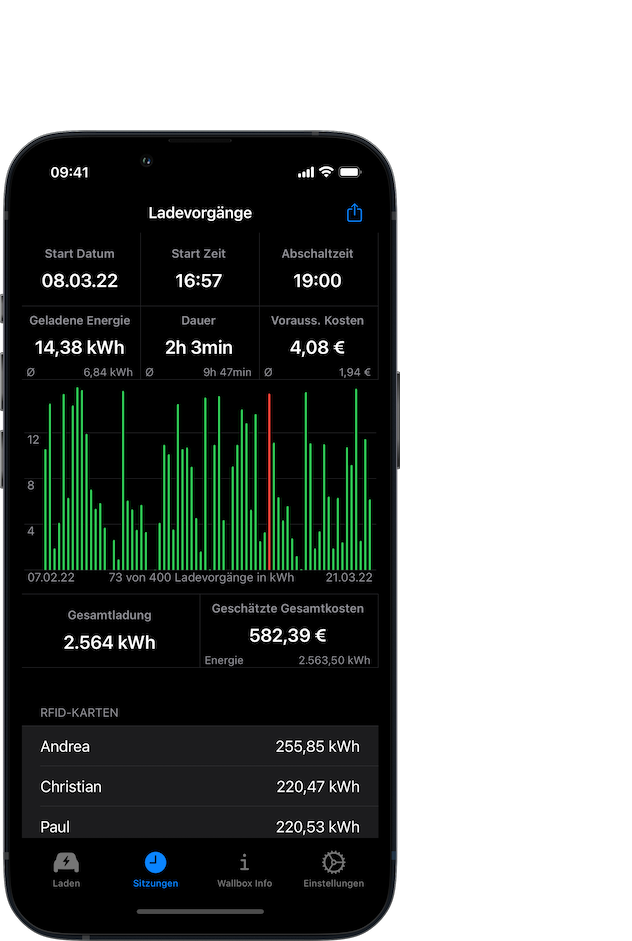
Features
Anzeige Ladeinformationen
Details über den aktuellen Ladevorgang wie Strom, geladene Energie, aktuelle Leistung und mehr.
Verschiedene Ladeoptionen
Ladestrom, Lademodus und Startzeit kann angepasst werden. Die Ladeoptionen können für den schnellen Zugriff als Profile gespeichert werden.
Historie der Ladevorgänge
Anzeige des Verlaufs der Ladevorgänge mit Details zu den einzelnen Vorgängen. Unterstützung für das Exportieren und Importieren von Ladevorgängen.
Ladesteuerung
Den Ladevorgang jederzeit starten und stoppen.
Wallbox Information
Erhalten sehr detaillierte Informationen (30+ Information) über die Wallbox.
Verwalten mehrerer Wallboxen
Steuern und verwalten beliebiger Anzahl von Wallboxen.
Kostenanalyse
Hinterlege Preis/kWh und für jede jeden Ladevorhang werden die Kosten berechnet.
RFID Karten Unterstützung
Die Gebühren und Kosten für jede RFID-Karte auch über mehrere Wallboxen hinweg wird angezeigt (nur für KEBA Wallbox).
Fahrzeuge Zuweisung
Die Zuweisung von Fahrzeugen ermöglicht die Anzeige der geschätzten Reichweite die geladen wurde.
Verbindung über VPN
Die App funktioniert auch von unterwegs, wenn das iPhone über VPN mit dem Wallbox Netzwerk verbunden ist.
Anforderungen
Die Wallbox muss über Ethernet oder Wifi angeschlossen sein und der DIP-Schalter 1.3 (UDP) der Wallbox muss auf “on” stehen.
Screenshots

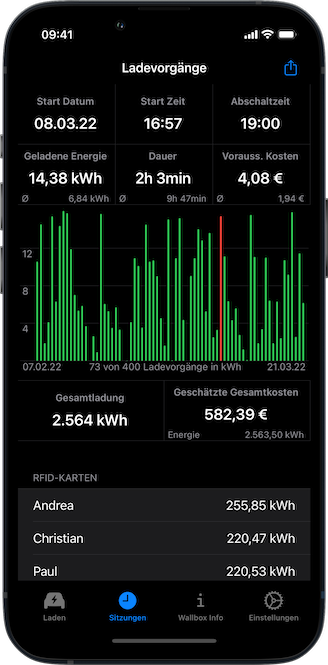
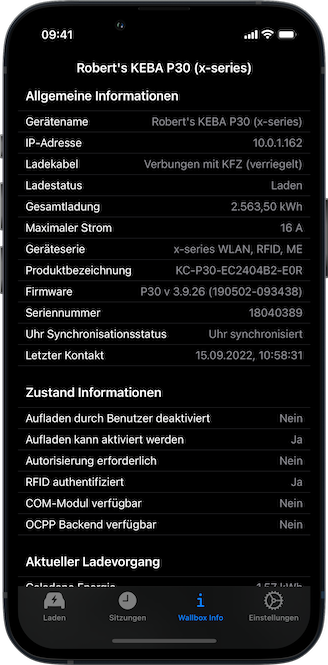
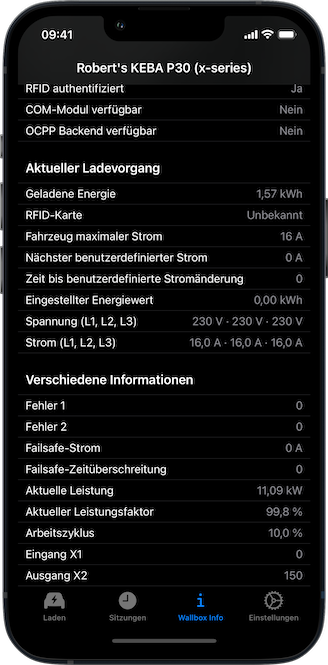
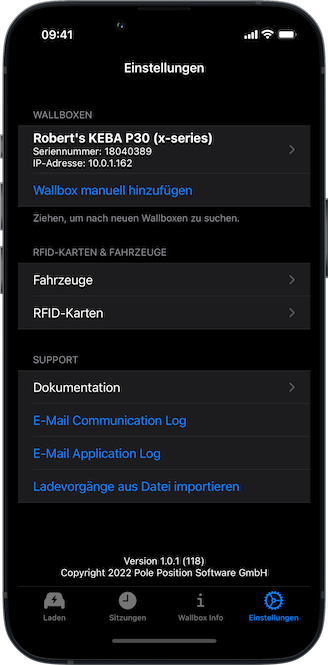
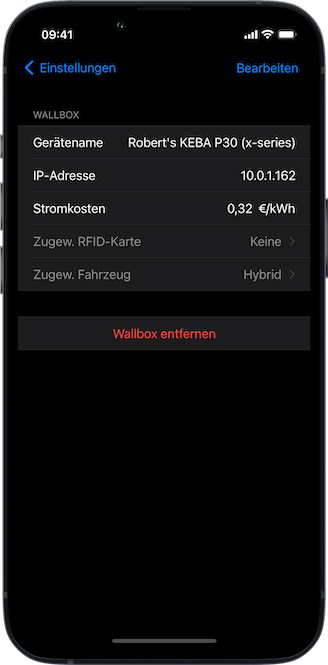
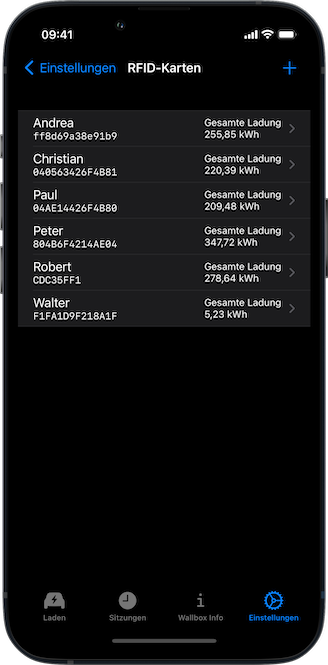
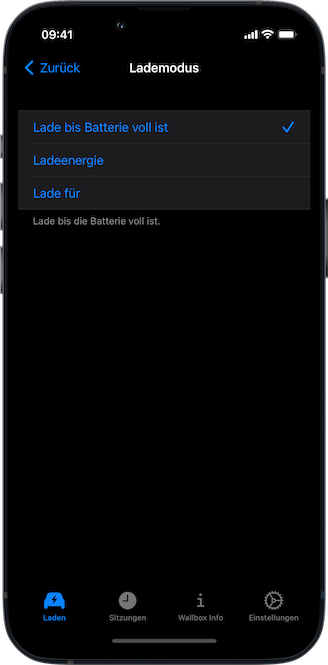
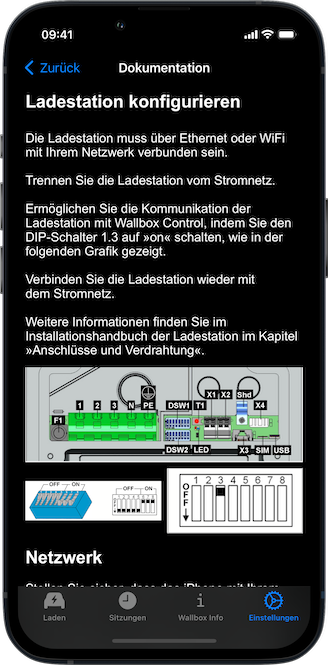
FAQ
- Vergewissere dich, dass der DIP-Schalter 1.3 (UDP) der KEBA Wallbox auf “on” steht (siehe Abschnitt “Ladestation konfigurieren” in der Dokumentation der Wallbox Control App).
- Überprüfe, dass die Wallbox entweder über Wifi oder Ethernet mit dem Heimnetzwerk verbunden ist.
- Stelle sicher, dass die Wallbox über die Wallbox-Webkonsole erreichbar ist (siehe KEBA-Dokumentation).
- Vergewissere dich, dass dein iPhone im gleichen Netzwerk ist wie die KEBA Wallbox.
- Wenn dein iPhone außerhalb des Netzwerks ist kannst du dich per VPN in dein Netzwerk verbinden um die Daten von der KEBA Wallbox zu bekommen. Informiere dich über das Aufsetzen des VPN Zugangs bei Deinem Routerhersteller.
- Stelle sicher, dass die Wallbox über die Wallbox-Webkonsole erreichbar ist (siehe KEBA-Dokumentation).
- Es kann gelegentlich vorkommen, dass eine Ladestation weder über Wallbox Control noch über die Webseite erreichbar ist. In diesem Fall musst du abwarten, bis das Problem von alleine verschwindet. Dies kann bis zu 30 Minuten dauern, unter Umständen auch länger.
Das Übertragen der Ladeprotokolle kann bei der ersten Verbindung mit der KEBA Wallbox mehrere Minuten dauern, insbesondere wenn die KEBA Wallbox gerade ein Fahrzeug lädt.
Es ist auch möglich, dass beim Übertragen eine Zeitüberschreitung auftritt. Falls das geschieht, wechsele zu einer anderen App und dann zurück zu Wallbox Control, um die Übertragung neu zu starten.
Wenn Du bei einem angehaltenen Ladevorgang auf »Laden fortsetzen« tippst, wird eventuell für einige Sekunden der Text »Laden starten« angezeigt. Dies ist ein rein kosmetisches Problem, das durch inkorrekte Statusinformationen verursacht wird, die die KEBA Wallbox überträgt.
Die BMW Connect Wallbox liefert die RFID-Informationen nicht in den Ladeprotokollen. Aufgrund dieses Problems sind keine Energieberichte für RFID-Karten möglich.
Damit die Wallbox Control App die Kosten für die Ladung berechnen kann, muß die App wissen welche Kosten / kWh zum Zeitpunkt der Ladung anfallen. Diese Kosten können für jede Wallbox individuell eingestellt werden.
Dafür wählt man in “Einstellungen” die Wallbox aus. Danach auf “Bearbeiten” tappen und unter “Stromkosten” die aktuellen Kosten / kWh eingeben. Danach auf “Sicher” tappen.
Wenn man die Stromkosten zum ersten Mal eingibt werden diese nicht nur für zukünftige Ladungen benutzt sondern auch für die vorhergehenden Ladungen. Wenn man den Preis ein zweites Mal anpasst, wird dieser neue Preis nur für alle zukünftigen Ladungen verwendet.
Man kann auch nachträglich die Kosten pro kWh für jede Ladung einzeln anpassen. Dafür muss man wie folgt vorgehen.
- Exportiere die Wallbox Ladehistorie indem Du unter “Sitzungen” -> “Alle” (Wichtig!!) anzeigen läßt und dann oben rechts auf das “Teilen” Symbol tappst. Dann Datei z.B. per Air Drop oder per Email versenden
- Danach die Datei in Numbers (Mac) oder Excel aufmachen
- In der Spalte „Cost per kWh” für die Ladungen, die angepasst werden sollen, den richtigen Preis pro kWh eingeben
- Datei sichern
- Die Datei wieder in die Wallbox Control App wie folgt importieren
- Mac: Per AirDrop versenden
- Windows:
- Die Datei Endung von “.csv” nach “.chargingsessions” ändern
- Die Datei an Dich selber per Email schicken
- Auf dem iPhone die Datei in den Mail antippen
- In der List der Apps auf “Wallbox Control” tippen
Wir sind dankbar für jedes Feedback und freuen uns über Verbesserungsvorschläge. Wenn Dein Problem nicht aufgelistet ist oder Du noch weitere Fragen hast dann kontaktiere uns auf support@wallboxcontrol.com.